Een moderne router is in de regel niet zomaar een router, hij combineert meerdere apparaten. Het kan verschillende taken uitvoeren, waarvan we er in dit artikel een zullen bespreken. Er is een apparaat zoals een wifi-ontvanger of adapter. Zijn taak is om een Wi-Fi-signaal te ontvangen, met andere woorden, om een specifiek apparaat met een Wi-Fi-netwerk te verbinden. Deze adapters zijn ingebouwd in laptops, tablets, smartphones, tv's enz.
Er zijn ook externe adapters, bijvoorbeeld voor stationaire computers (ik schreef erover in het artikel hoe je een gewone computer (pc) op een wifi-netwerk aansluit), of voor tv's. Maar wat als we via Wi-Fi verbinding moeten maken met internet via dezelfde stationaire computer of een tv die geen ingebouwde Wi-Fi-ontvanger heeft? En we hebben ook geen externe. We willen het niet kopen, of zoiets is er simpelweg niet.
In zo'n situatie kan een gewone router ons helpen; hij kan fungeren als een wifi-netwerkontvanger. Dat wil zeggen, het ontvangt internet via Wi-Fi van ons draadloze netwerk en verzendt het naar een apparaat (tv, computer) via een netwerkkabel.

Er moet meteen worden opgemerkt dat er routers zijn die een aparte "Adapter" -modus hebben. Maar bij de meeste apparaten moet u de repeater, bridge (WDS), client of draadloze verbinding met de ISP-modus configureren.
Nu zullen we deze modi op routers van verschillende fabrikanten nader bekijken en ontdekken hoe u de router als draadloze ontvanger kunt gebruiken. Overweeg de meest populaire fabrikanten: TP-LINK, ASUS, ZyXEL, D-Link, Netis. Zoek de onderstaande kop met informatie over uw apparaat.
Een Wi-Fi-ontvanger maken van een ZyXEL-router
Ik besloot om te beginnen met ZyXEL-apparaten. Uit de lijn van ZyXEL Keenetic-routers. Dit bedrijf heeft routers die verschillende bedrijfsmodi ondersteunen. En inclusief is er de "Adapter" -modus. Op apparaten met nieuwere NDMS V2-firmware, die er blauw uitziet.
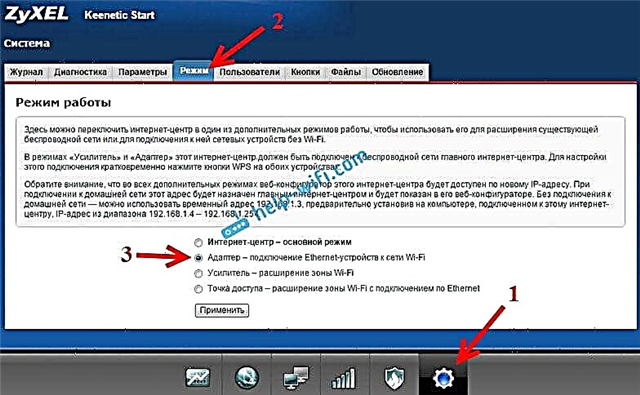
Bovendien is alles heel eenvoudig en overzichtelijk opgezet. En alles werkt. Ik heb alle werkingsmodi van de ZyXEL-router al gecontroleerd (met het Keenetic Start-model als voorbeeld) en natuurlijk heb ik gedetailleerde instructies opgesteld. We plaatsen de router gewoon in de buurt van een computer of tv, verbinden ze via een netwerkkabel, stellen de "Adapter" -modus in en klaar is kees.
Ik zal het installatieproces niet nogmaals in detail beschrijven, maar geef gewoon een link naar gedetailleerde instructies: een Zyxel Keenetic-router als een wifi-ontvanger.
Heb je ineens niet zo'n bedieningsmodus, dan kun je de WISP-modus configureren (draadloze verbinding met de provider). Overigens kan deze methode worden gebruikt op oudere versies van apparaten.
Welnu, de Wi-Fi-netwerkbooster-modus kan ook worden gebruikt. Bovendien kunt u uw apparaat niet alleen via een kabel met internet verbinden, maar ook het bereik van het draadloze hoofdnetwerk vergroten.
ZyXEL doet het in dit opzicht geweldig, goed gedaan.
Draadloze adaptermodus op ASUS-routers
Wil je een ASUS-router als ontvanger gebruiken, dan zijn er hier ook verschillende opties. Deze routers kunnen in repeater-modus werken, wat al goed is. Ja, deze modus is bedoeld voor iets andere taken, maar in de repeater-modus verdeelt de ASUS-router het internet via een kabel, wat betekent dat hij zonder problemen als adapter kan worden gebruikt.
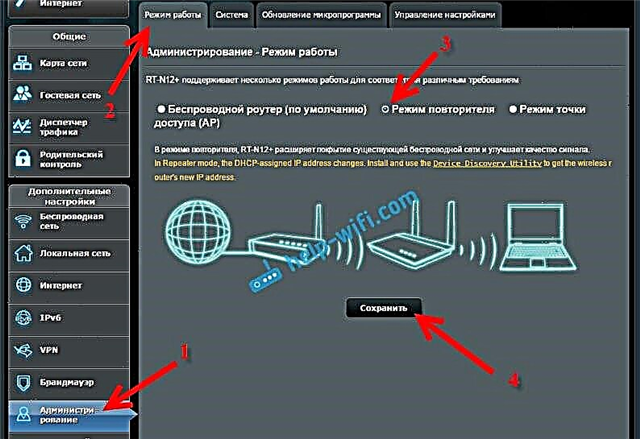
Ik heb al gedetailleerde instructies geschreven over het configureren van deze functie, dus ik geef gewoon de link: https://help-wifi.com/asus/nastrojka-routera-asus-v-kachestve-repitera-rezhim-povtoritelya-wi-fi-seti/ ...
Media Bridge-modus
Pas tijdens het schrijven van dit artikel, over het duurdere Asus RT-N18U-model, ontdekte ik de Media Bridge-bedieningsmodus, die veel beter bij ons past dan de versterkermodus (zelfs als je naar het bedieningsschema in het bedieningspaneel kijkt).
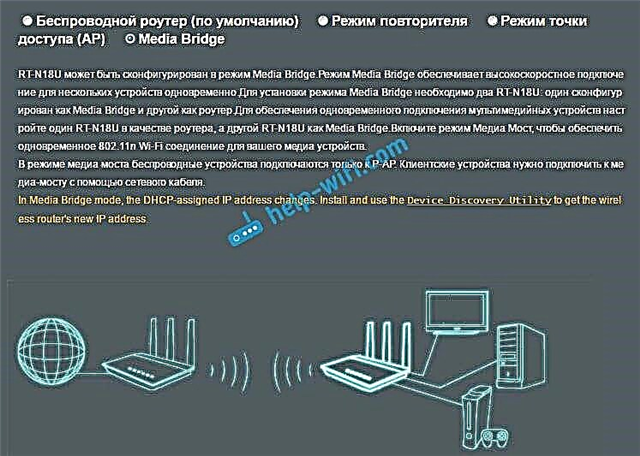
Maar Asus RT-N12 + beschikt niet over deze modus. Dat is in principe logisch, want voor serieuze multimediataken is hij niet erg geschikt. In de nabije toekomst zal ik een aparte instructie voorbereiden over het instellen van de Media Bridge-modus. Ik zal alles controleren en schrijven hoe het past, of niet.
Wi-Fi-ontvanger van TP-LINK-router
Ze vragen vooral vaak hoe ze populaire onderdelen als TP-LINK TL-WR740N, TL-WR841N, enz. In een ontvanger kunnen converteren.
Op dergelijke apparaten moet u de bridge-modus gebruiken, ook bekend als WDS.
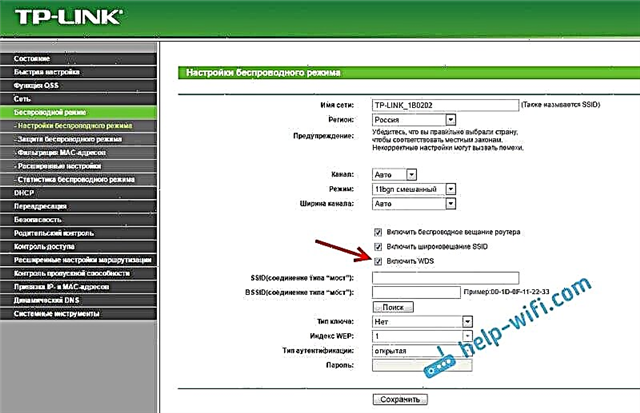
Omdat in de repeater-modus deze routers niet werken (schreef er hier over). Maar ik kan nog niets zeggen over de nieuwe routers van TP-LINK. Misschien is er al ondersteuning voor verschillende bedieningsmodi. Ik weet dat alleen TP-LINK-toegangspunten kunnen werken in de repeatermodus. Voor zover ik weet, is er geen adaptermodus.
Er is ook een aparte instructie voor het instellen van de WDS-modus op TP-LINK: https://help-wifi.com/tp-link/nastrojka-routera-tp-link-v-rezhime-mosta-wds-soedinyaem-dva-routera- po-wifi /
Ik kan met vertrouwen zeggen dat het internet van de TP-LINK-router in bridge-modus werkt via een netwerkkabel. Hier waren veel vragen over, ik heb de TP-LINK-ondersteuning gevraagd, alles werkt. U hoeft alleen DHCP uit te schakelen. Het artikel op de bovenstaande link bevat alle informatie die u nodig heeft.
D-Link-router als ontvanger
Ik kan niet exact antwoorden voor alle modellen D-Link-routers, maar op basis van mijn eigen ervaring kan ik zeggen dat om deze routers als adapter te gebruiken, ze in de draadloze client-modus kunnen worden geconfigureerd. Gecontroleerd op DIR-615, DIR-300.
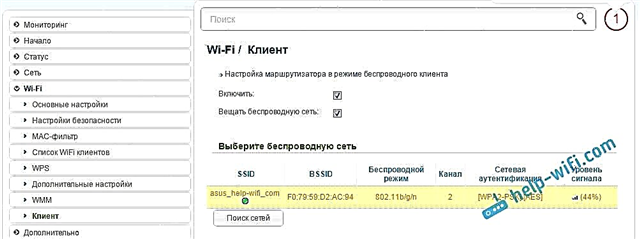
Ik moet toegeven dat deze werkingsmodus van de D-Link-router geweldig is voor het verspreiden van internet via de kabel. Daarnaast is het mogelijk om het draadloze netwerk uit te schakelen, wat erg handig is.
Zie hier voor meer gedetailleerde instructies over het instellen van de clientmodus op D-Link-apparaten: https://help-wifi.com/sovety-po-nastrojke/nastrojka-dvux-routerov-v-odnoj-seti-soedinyaem-dva-routera-po -wi-fi-i-po-kabelyu /. Zie achter het kopje "D-Link Router verbinden met een andere router via Wi-Fi (Client Mode)". Alles is daar gedetailleerd. Misschien zal ik later een aparte instructie voorbereiden.
Adapter (client) modus op Netis-routers
Als u een Netis-router heeft en deze wilt gebruiken om apparaten via een netwerkkabel met internet te verbinden, kunt u deze het beste configureren in Client-modus. U kunt ook zonder problemen de "Repeater" -modus op Netis gebruiken. Ik heb gecontroleerd of alles werkt.
De router configureren in de "Client" -modus
Alles is heel eenvoudig. In de instellingen, die toegankelijk zijn opnetis.cc ga naar geavanceerde instellingen door op de grote knop te klikken Geavanceerd en ga onmiddellijk naar het tabblad "Draadloze modus" - "Wi-Fi-instellingen". Selecteer "Client" in het vervolgkeuzemenu "Radiomodus". Klik op de knop "AP Scan".
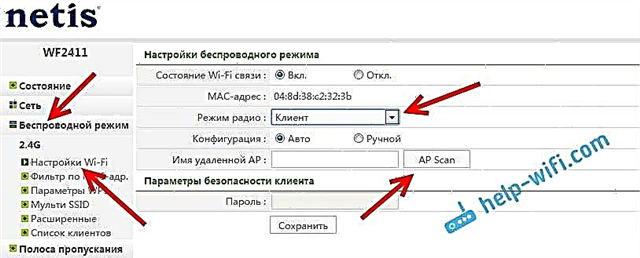
Er verschijnt een lijst met beschikbare netwerken waarmee u verbinding kunt maken. Zet de "Connect" -schakelaar tegenover uw netwerk. Klik op de knop "Verbinden".
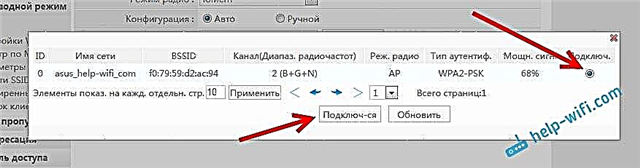
Stel vervolgens een wachtwoord in voor het belangrijkste Wi-Fi-netwerk en klik op de knop "Opslaan".
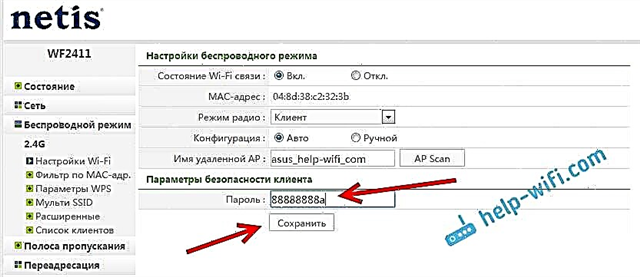
Na deze stappen startte mijn router opnieuw op en begon het internet meteen te werken via de kabel.
Een belangrijk punt: in de clientmodus zendt de Netis-router het Wi-Fi-netwerk niet uit, wat erg goed is. Als je internet via kabel en wifi nodig hebt, configureer het dan in de repeatermodus (de link naar de instructies staat hierboven).
Nawoord
Later zal ik proberen informatie toe te voegen over andere fabrikanten: Tenda, Linksys, etc.
Bijna elke router kan in een ontvanger worden veranderd. Velen, denk ik, hebben een oude router die al stof op de plank verzamelt en alleen ruimte inneemt. En het kan nog steeds van pas komen. En vervang de adapter voor een stationaire computer, tv, gameconsole en andere apparaten. Dat zou de netwerkkabel niet door het hele huis trekken.











